Metódy inštalácie a preinštalovania MacOS a pokyny na krok -jážneho kroku

- 5025
- 1013
- Zdenko Mamojka
Ak porovnáme platformy MacOS a Windows, druhá je zraniteľnejšia a podlieha rôznym druhom problémov, v dôsledku toho musíte preinštalovať operačný systém.
Nedá sa povedať, že MacOS je úplne bez hriechu. V niektorých situáciách je to tiež jediné správne riešenie na preinštalovanie OS.
Jedinou otázkou je, ako to urobiť správne a čo je potrebné zohľadniť v procese obnovy normálnej prevádzky operačného systému.

Predbežná príprava
V skutočnosti tu nie je nič komplikované. Bez ohľadu na to, ktoré z troch možností nainštalovania MacO bude vybraný používateľom, je potrebné podstúpiť postupy predbežného spustenia a všetkých.
Podstata je doslova v 2 postupoch.
- Zabezpečenie jedla. Pretože sa inštalácia vykonáva na notebooku spoločnosti Apple, tj na MacBook, bez pripojenia k zdroju energie, postup môže byť prerušený v najviac nevozprávnom okamihu. Ide o to, že inštalácia OS vyžaduje veľa zdrojov z disku a procesora, vyžaduje slušné množstvo času. Z tohto. Aby ste tomu zabránili, a preinštalovanie končí v normálnom režime, stačí pripojiť MacBook k zásuvke.
- Zachovanie všetkých dôležitých údajov. Ak hovoríme o čistej inštalácii operačného systému Apple, potom sa vytvorí disk a zároveň sa odstránia všetky informácie uložené na ňom uložené. Je tu 2 možnosť. Toto je záloha pomocou stroja Time alebo manuálne uchovávanie všetkých potrebných informácií. Zároveň je to dobrý dôvod, prečo sa zbaviť všetkého skutočne zbytočného.

Tu sa predbežný postup prípravy považuje za dokončený. Nič komplikované, ale to sú dôležité operácie, bez ktorých sa niečo pravdepodobne pokazí.
Určite bude škoda zostať bez celej série osobných fotografií, niektorých videí, dôležitých textových dokumentov a oveľa viac.
Je tiež nepríjemné, ak sa proces zlomí v strede alebo keď zostane záležitosť minút až do dokončenia preinštalovania. A to všetko kvôli skutočnosti, že sa používateľ rozhodol nezahrnúť svoj MacBook do zdroja energie.
Metódy inštalácie

Teraz k otázke, ako nainštalovať MacOS a aké metódy preinštalovania operačného systému vo všeobecnosti existujú v prípade notebookov Apple.
Tu sú na výber 3 rôzne možnosti. Menovite:
- cez bootovací disk;
- pomocou sekcie obnovy;
- Na internete.
Ak sa rozhodnete úplne preinštalovať lietajúce alebo zastarané MacOS vo vašom MacBook, vyberte jednu z navrhovaných možností.
Najjednoduchšou možnosťou aktualizácie OS je v skutočnosti použitie schopností Mac AppStore. Táto metóda však nepomôže, ak v starej verzii operačného systému vznikli vážne poruchy. Potom bude potrebná iba čistá inštalácia.
Zaťaženie
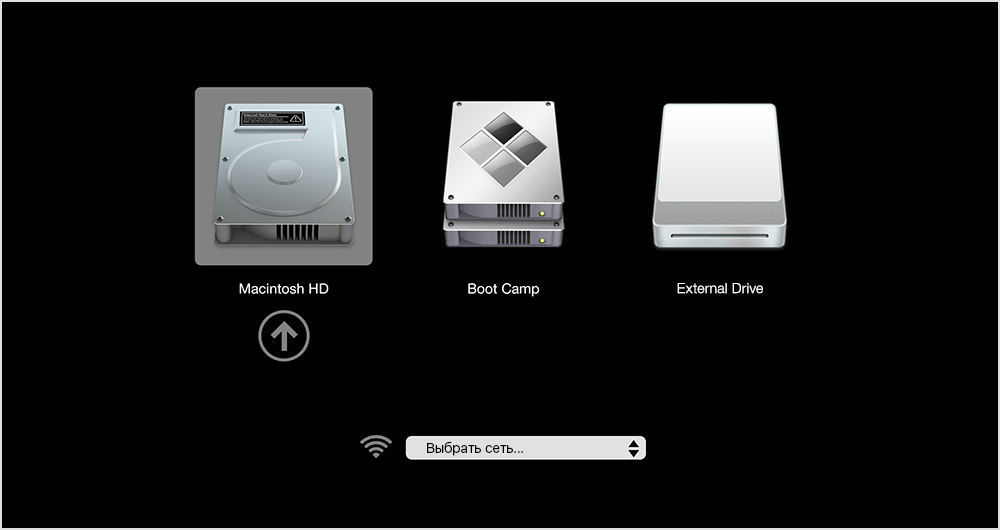
Tí, ktorí sa chcú zaručiť správne dokončenie procesu, minimalizujú pravdepodobnosť odmietnutia, ako aj ušetriť čas, vyberte túto metódu. V skutočnosti sa inštalácia operačného systému MacOS z jednotky Flash alebo z nakladacieho disku sa považuje za najrýchlejší a najspoľahlivejší. To je skutočnosť, že tisíce používateľov môžu potvrdiť.
Na implementáciu úplného procesu preinštalovania bude vyžadovať samotnú jednotku USB, ako aj vhodnú verziu operačného systému.
Dôležitý. Môžete nainštalovať iba jednu z verzií MACOS, ktorú podporuje konkrétny notebook vyrobený spoločnosťou Apple.Inštalácia operačnej sály MacOS, vykonaná z nakladacieho disku, tiež poskytuje povinnú prípravu samotnej jednotky Flash na následnú prácu.
Zotavovacia časť

Tiež nie je zriedka nainštalovaný systémom operácie Apple MacOS sa vykonáva priamo zo sekcie obnovy.
Toto je pomerne pohodlná alternatívna možnosť pre tých, ktorí z jedného alebo druhého dôvodu nechcú používať bootovací disk (Flash Drive).
Tu bude sekcia obnovy pôsobiť ako zdroj na získanie firmvéru. Bol vytvorený počas minulosti inštalácie operačného systému.
Nuanciou je, že v procese takéhoto preinštalovania bude rovnaká verzia MacOS na MacBook, ako teraz je autom. Ak vám táto možnosť vyhovuje, môžete ju bezpečne použiť.
Internet
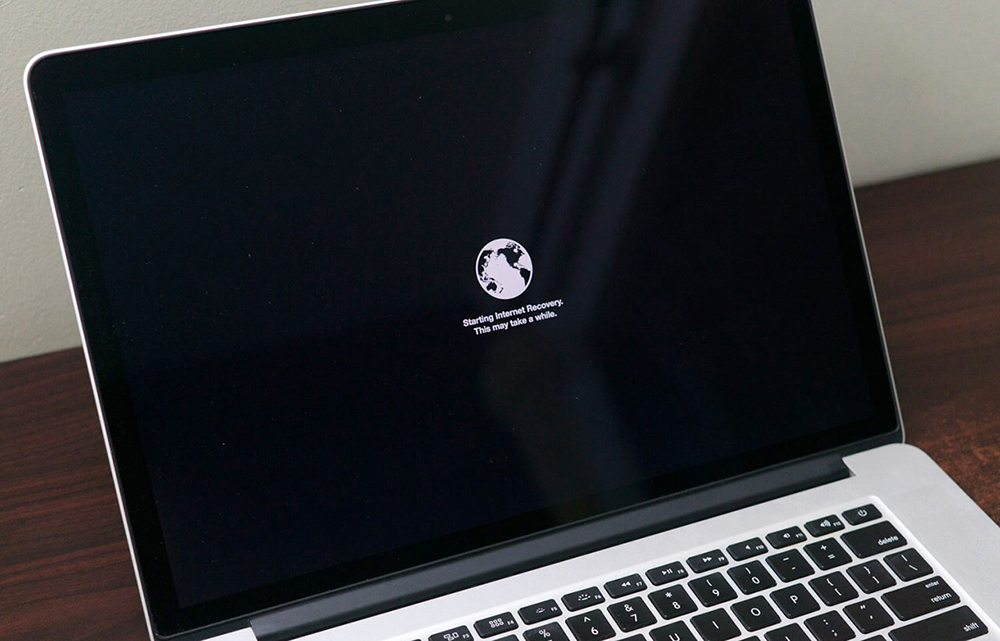
Alebo môžete obnoviť svoju verziu MacOS priamo cez internet.
Táto možnosť sa používa v prípadoch, keď sa pri spustenom disku došlo k určitým problémom, alebo jednotka Flash jednoducho nie je po ruke.
V takom prípade musí inštalátor predpredaj cez internet, ktorý bude nejaký čas trvať.
Môžete však nainštalovať tú istú verziu MacOS, ktorá pôvodne stála na MacBook alebo akékoľvek kompatibilné s konkrétnym počítačom od spoločnosti Apple.
Preinštalácia lietania alebo problematických MacO prostredníctvom samotného internetu nie je zvlášť komplikovaná. Potrebujete len vedieť, ako správne konať.
Postup obnovy systému
Teraz môžete urobiť preinštalovanie MacOS na svojom notebooku slávnej spoločnosti.
Sekvencia akcií sa bude mierne líšiť. Závisí to od toho, ako presne ste sa rozhodli preinštalovať MacOS na vašom MacBook.
Pozornosť. Ak v MacBook existuje heslo firmvéru, bude si potrebné zapamätať si a zaregistrovať sa. V opačnom prípade prejdite do režimu obnovenia bez tohto hesla nebude fungovať.Teraz, počnúc zvolenou metódou obnovy, vykonáva príslušné akcie používateľ.
Cez bootovací disk
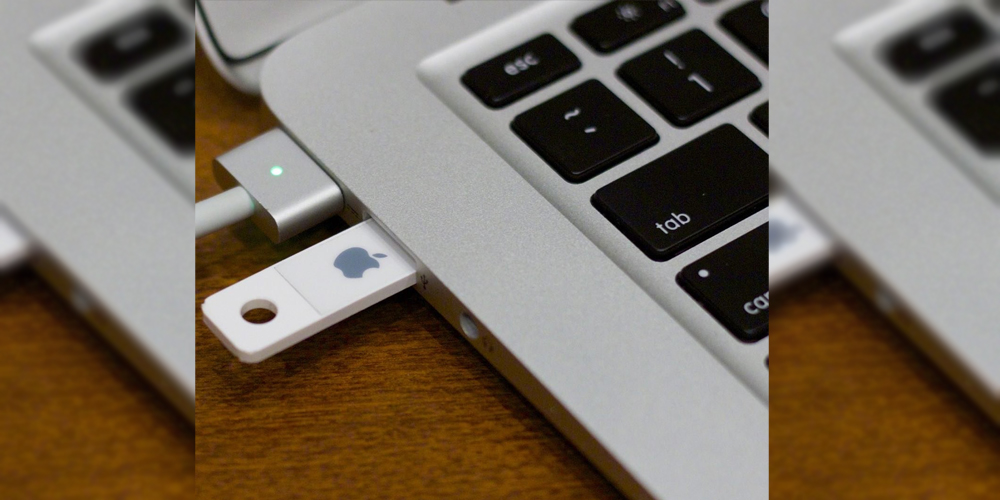
Ak bola z nakladacieho disku vybraná inštalácia novej alebo podobnej verzie MACOS, úlohou priority bude vytvoriť tento samotný disk nakladania operačného systému.
Preto je možné celý proces rozdeliť do niekoľkých hlavných etáp.
Vytvorenie bootovacieho disku
Optimálna možnosť pre začiatočníkov sa bude považovať za nakladací disk.
Najprv si musíte zvoliť vhodnú jednotku USB.
Pozornosť. Ak chcete vytvoriť bootovací disk s MacOS, potrebujete flash jednotku s hlasitosťou najmenej 8 GB.Ďalej musíte zvoliť jednu z konkrétnych možností MacBook pre operačný systém Apple. Najlepšie sa načítajú prostredníctvom obchodu s aplikáciami a nepoužívajú pochybné zdroje a zdroje.
Potom sa vytvorí samotný nakladací disk. Najjednoduchší spôsob, ako to dosiahnuť, je použitie špeciálneho nástroja, ktorý sa nazýva diskmaker x. Je načítaný priamo na webovú stránku vývojára.
- Vyžaduje sa na otvorenie obrázka DMG pomocou nástroja, potiahnite priečinok s názvom „Program“ na ikonu odznaku.
- Diskmaker je uvedený na trh prostredníctvom Spotlight alebo cez Lauchpad.
- Teraz musíte kliknúť na tlačidlo Použiť túto kópiu na potvrdenie rušného inštalátora operačného systému.
- Výber jednotky Flash zo zoznamu kliknutím na tlačidlo Vybrať tento diskový kľúč je potvrdený.
- Skutočnosť súhlasu s formátovaním a odstránením všetkých údajov, ktoré sú na jednotke Flash.
- Vybraná sa jedna z možností dizajnu, ktorá môže byť jasná alebo tmavá.
- Po kliknutí na tlačidlo Pokračovať musíte zadať meno používateľa, ako aj heslo.
Potom potrebujete len počkať. Vytvorenie bootovacieho disku trvá nejaký čas. Akonáhle je postup dokončený, na obrazovke sa objaví príslušné oznámenie.
Preinštalovanie
Potom začne preinštalovanie vybranej verzie MacOS zaznamenanej na inštalačnej flash jednotke. A nezáleží na tom, či to bude MacBook Pro alebo akákoľvek iná verzia notebooku Apple. Pre všetky verzie a úpravy sa načítanie OS cez jednotku Flash vykonáva podľa tej istej schémy.
Na preinštalovanie sprostredkovaným diskom, ktorý potrebujete:
- Vytvorte jednotku Flash s verziou operačného systému Apple nainštalovanej;
- Pripojte jednotku USB Flash jednotky k jednému z konektorov na tele počítačového zariadenia;
- Zapnite (ak je MacBook vypnutý) alebo pošlite zariadenie na reštartovanie;
- Paralelne podržte tlačidlo „Option“ v uzavretom stave;
- Bez uvoľnenia kľúča počkajte na začatie počítača;
- V zobrazenej ponuke vyberte jednotku Flash v úvodnej časti zaťaženia.
Ďalej sa k postupu skutočne vyskytne v automatickom režime. Účasť používateľa je prakticky zastavená. Počkajte, kým sa Master inštalácie dokončí jeho procesy a môžete si vychutnať nový alebo preinštalovaný operačný systém.
Prostredníctvom sekcie obnovy
Alternatívna možnosť poskytuje inštaláciu a preinštalovanie operačného systému na notebookoch Apple pomocou sekcie obnovy.
Pri výbere tejto metódy musíte zapnúť alebo reštartovať počítačové zariadenie a súčasne držať kombináciu klávesov CMD a R. Tlačidlá musíte ponechať, kým sa načíta MacBook.
Cez internet
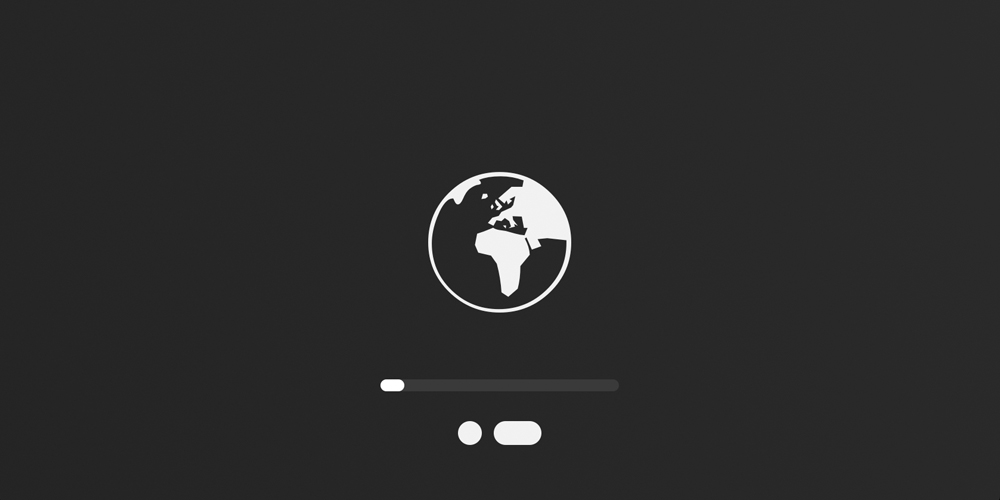
Môžete tiež obnoviť svoje lietajúce MacO iba cez internet.
Rovnako ako v predchádzajúcich prípadoch, tu musíte poslať MacBook na reštartovanie alebo zapnutie, súčasne držanie kľúčovej kombinácie. Existujú však 2 možnosti:
- Možnosť, kombinácia kľúčov CMD a R. Relevantné, ak chce používateľ vytvoriť najaktuálnejšiu verziu operačného systému.
- Kombinácia z tlačidiel Shift, Option, CMD a R. Ihneď 4 kľúče musia byť zovreté v situácii, keď je potrebná inštalácia pôvodnej verzie operačného systému. To znamená ten, ktorý pri kúpe pôvodne išiel do MacBook.
Potom zostáva dodržiavať výzvy a čakať na dokončenie postupu.
V prípade preinštalovania prostredníctvom internetu môže trvať viac času ako pri iných metódach. Dôvodom je skutočnosť, že inštalatér bude musieť najskôr zaviesť. A už záleží na rýchlosti internetu.
Formátovanie diskov
Postup formátovania, tj umývanie disku vo všetkých prípadoch, bez ohľadu na to, ktoré z možností nainštalovania operačného systému bol vybraný používateľom.
Tu musíte urobiť doslova niekoľko krokov:
- Otvorte aplikáciu „Disco Utility“;
- Vyberte systémový disk v ponuke na ľavej strane obrazovky;
- Kliknite na tlačidlo „Vymazať“;
- Zadajte formát vybraného systému súborov;
- Ak je to vysoká Sierra a predchádzajúce verzie, použije sa extnded;
- Ak sú to Moje a ďalšie nové možnosti, potom iba APFS;
- Nastavte disk ľubovoľné meno, ktoré sa vám páči, alebo nechajte štandardný názov;
- Potvrďte postup formátovania;
- Počkajte na úplné dokončenie postupu;
- zatvorte Utility Disk;
- Vráťte sa na hlavnú obrazovku ponuky na obnovenie.
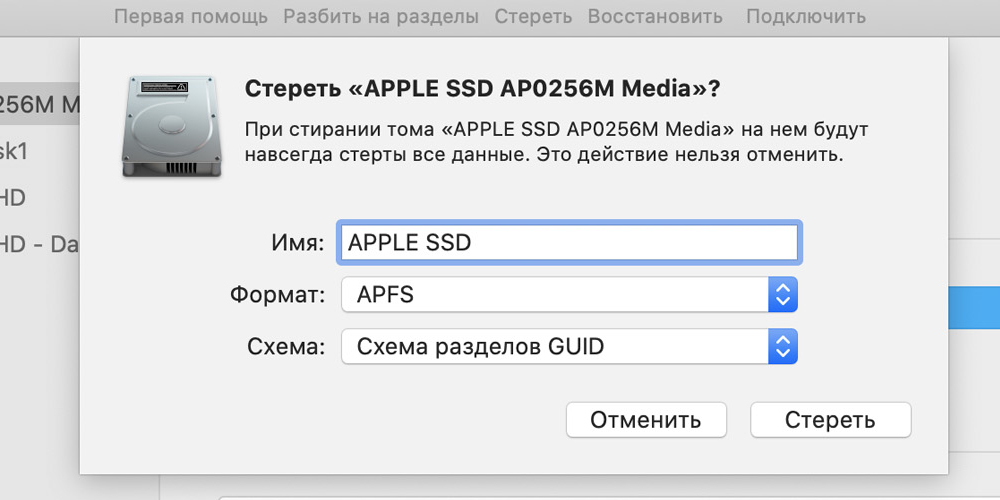
Na to sa formátovanie považuje za dokončené. Hlavná vec je, že predbežné všetky dôležité údaje sú uložené.
Inštalácia
Priamo zostáva iba inštalácia a následné nastavenie preinštalovanej verzie MacOS na notebooku Apple používateľa.
Rovnako ako v prípade formátovania, inštalácia sa vykonáva podľa tej istej schémy pre akúkoľvek metódu.
Tu budete musieť opäť otvoriť ponuku sekcie pomocou služieb MacOS a vybrať zodpovedajúcu položku „Preinštalovať“.
Nezabudnite zadať disk, ktorý sa použije na umiestnenie operačného systému Apple na ňu.
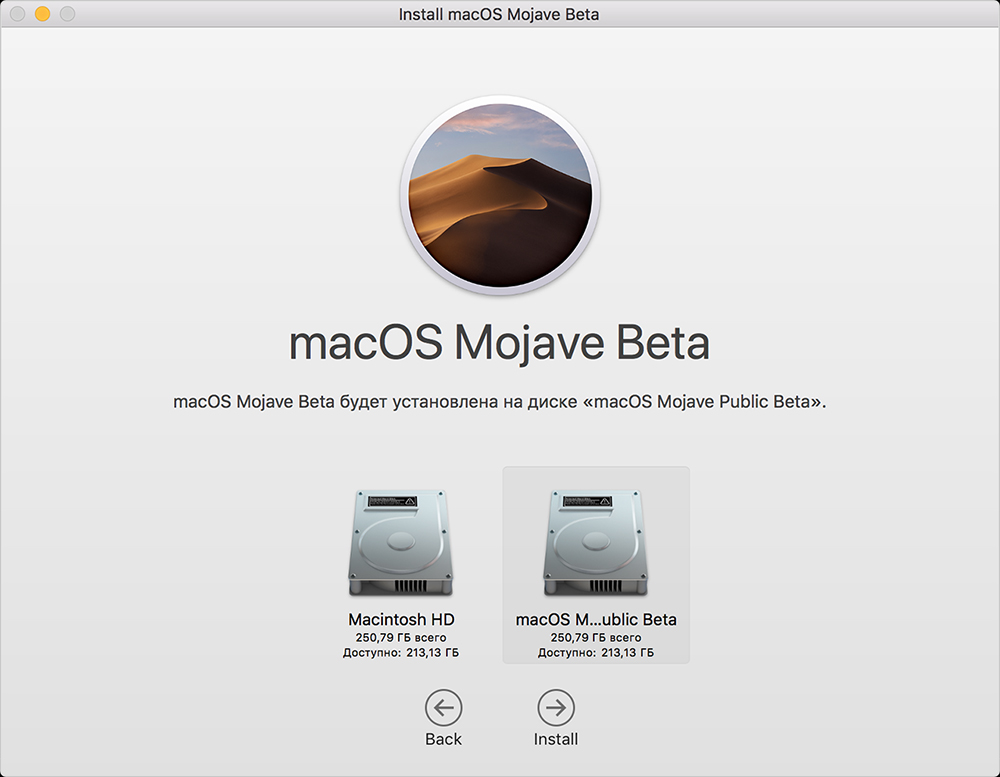
Ďalej je spustený Master Inštalácie, ktorých tipy vám umožňujú vrátiť sa k rovnakej verzii MacOS bez zbytočných problémov alebo prejsť na relevantnejší firmvér. Už záleží na výbere samotného používateľa.
Neznamená to, že preinštalovanie MacOS je oveľa ťažšie ako robiť to isté na počítačoch so systémom Windows. Produkty Apple majú svoje vlastné vlastnosti, nuansy a algoritmy. Táto inštrukcia však hovorí, že používateľ je schopný nezávisle vyrovnať s úlohou. A pomerne rýchlo a veľmi úspešné.
Ak stále vznikli nejaké problémy a nebolo možné preinštalovať firmvér, potom má zmysel kontaktovať špecialistov. Služba, aj keď platená, je zárukou správnej a správnej inštalácie MACOS.
Prihlásiť sa na odber, opustiť recenzie, položte relevantné otázky!
- « Dôvody rýchleho vybíjania batérie iPhone a spôsoby riešenia problému
- Aká je rýchlosť rýchlosti pevného disku »

